Složka dočasnosti, kde je a jak ji vyčistit

- 3658
- 656
- Gabin Sladký
Umístění složky teploty a co je potřeba
Takže, přátelé, nyní zjistíte, kde se nachází složka teploty. Ve skutečnosti může být až pět takových ředitelů na počítači nebo notebooku. Hlavní práce však spadá na ty, které jsou v určité oblasti operačního systému a umístění uživatelské dokumentace. To znamená, že to jsou následující způsoby:
- C: \ Windows \ temp
- C: \ Users \ User Name \ AppData \ Local \ Temp

Téměř každý uživatel počítače má otázku: Proč potřebujete složku a jaké funkce provádí?
Zde vezměte ve výchozím nastavení místní disk C, protože operační systém je na něm standardně nainstalován. Můžete mít nainstalován jiný disk. Totéž platí pro druhý odstavec, kde se adresář nazývá „uživatelské jméno“: Musíte napsat jméno, které máte s sebou.
Pokud jsme přišli na umístění naší složky, pak co jeho účel? Co je uloženo ve složce Temp? Takže tempem jsou dočasné soubory z různých procesů v počítači. Nejjednodušším příkladem je instalace jakéhokoli softwaru. To znamená, že při instalaci aplikace do systému se vytvářejí dočasné soubory a dokumenty, které jsou potřebné pro správnou instalaci. Nebo některé nástroje pro práci: Je také vytvořena sada dočasných souborů. Někdy se tyto dokumenty hromadí a nejsou vyčištěny samostatně. V tomto ohledu jsou uživatelé doporučováni k pravidelnému čištění této oblasti, aby zajistili lepší provoz operačního systému.
Mnoho uživatelů se často zajímá o následující problém: Je možné úplně odstranit takové místo jako teplota? Samozřejmě, v žádném případě nemůže! Toto je systémová cesta, která je potřebná pro správný provoz OS. A pokud nechcete do hlavy další problémy a dobrodružství, pak je lepší se nic nedotknout. Pro vážnější problémy je lepší kontaktovat odborníky.
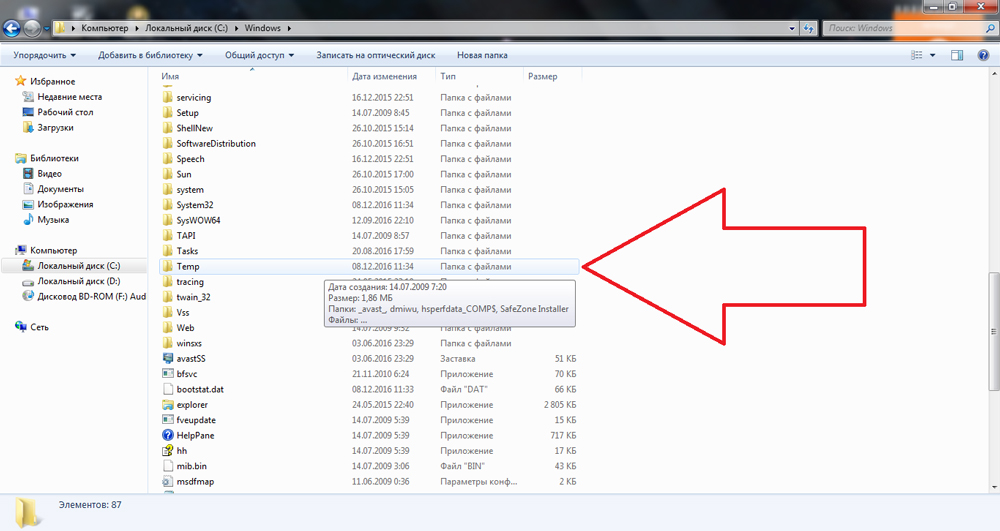
Jak čistit z dočasných dokumentů
Z výše uvedeného jsme si tedy již uvědomili, že je nemožné jej smazat. Zatímco uvolněte místo, které tento adresář vezme. Pojďme proto nyní diskutovat o následující otázce: Jak vyčistit složku dočasnosti?
- Nejprve byste měli skenovat systémy pro přítomnost škodlivých kódů, tj. Virů. To se provádí, protože na této cestě a umístění lze uložit jednoduchý virus po práci některých programů. Proto naskenujeme počítač nebo notebook s antivirovou užitečností, čistíme a odstraňte viry (pokud samozřejmě existují) a restartujte zařízení. Kromě toho můžete samostatně zkontrolovat adresář tempa pro přítomnost škodlivých programů.
- Teď jděte na to. Můžete mít velký seznam souborů nepochopitelných. Vyberte je všechny pomocí myši nebo kombinací řadicí klíče pro rychlejší výboj.
- Když jsou vybrány všechny soubory, stiskněte kombinaci tlačítek Shift a Smalte. Musíte to udělat současně. Systém k objasnění, zda chcete tyto soubory navždy smazat navždy, ke kterému jste pozitivní.
- Počkejte, až z počítače zmizí dokumenty a informace. K tomu dokončíme čištění oblasti tempo.
Problémy s čištění
Stává se, že odstranění souborů z této složky není vždy bezpečné. To znamená, že při čištění a odstranění některých informací může dojít k chybě. Okamžitě se nebojte, že máte nějaké problémy s počítačem. Ve skutečnosti může systém tyto soubory používat v daném čase. Pokud víte, který program používá dokumenty, můžete je zavřít pomocí řadiče úkolů z registru a poté se pokusit znovu vyčistit adresář tempo.
Shrneme
Složka teploty je jedním z těchto následujících způsobů:
- C: \ Windows \ temp
- C: \ Users \ User Name \ AppData \ Local \ Temp
Jeho přímým účelem je ukládat dočasné soubory a dokumenty při používání některých programů a nástrojů pomocí uživatele. V tomto ohledu může umístění zvané tempo zabírat dostatečné množství prostoru v paměti počítače: Někdy tato hmotnost dosáhne několika gigabajtů! Rušné místo může negativně ovlivnit práci počítače nebo notebooku. Uživatelé se proto doporučuje včas vyčistit tuto složku, aby si vzpomněli vzpomínku z nahraných informací.
Mnoho lidí se zajímá: je možné smazat adresář tempa? Jak je uvedeno výše, je to nemožné, protože se jedná o systémový ředitel. Lze vyčistit pouze odstraněním souborů umístěných v něm, ale ne samotné umístění. Doufáme, že jste uspěli bez problémů, vážení čtenáři. Sdílíme komentáře, kteří měli na této cestě určité množství informací a zda jste byli schopni uvolnit prostor.
- « Změna a deaktivaci spořiče obrazovky v systému Windows
- Jak opravit chybu, byl nalezen konflikt IP adres v systému Windows »

